
Realme wird aufgrund seiner Innovationen und preisgünstigen Artikel wie Smart Television, Smartphones, Uhren, Kopfhörer, Powerbanks und andere Elektronikartikel zu einer der beliebtesten Marken. Jetzt ist es in den Markt von TWS eingetreten, der auch als True Wireless Stereo Earphones bekannt ist. Diese Kopfhörer sind genau wie Apple Ear Pods, die im Westen sehr beliebt sind.
Das neueste in ihrer Aufstellung ist Realme Buds Air 3, Nachfolger von Realme Buds Air 2, das aufgrund seiner erschwinglichen Preise auf dem indischen Markt ein großer Erfolg war. Jetzt haben sie mit der Einführung von ANC (Active Noise Cancellation) und 30 Stunden Musikwiedergabe zu einem sehr interessanten Preis von 3.999 noch einen draufgesetzt. Mit seiner Einführung im Flash-Verkauf war es innerhalb von Minuten ausverkauft und hatte laut Realme Twitter-Konto eine große Resonanz.
Während die meisten Geräte, die an Benutzer gesendet wurden, völlig in Ordnung waren, hatten einige Probleme wie Realme Buds Air 3 in der Ohrerkennung, die nicht funktionierten, über die wir sprechen werden. Dies war auch bei der vorherigen Iteration ein häufiges Problem und trat kurz nach seiner Veröffentlichung auf. Aus diesem Grund haben wir alle möglichen Problemumgehungen und Methoden aufgelistet, mit denen das Problem behoben werden kann.
So lösen Sie Probleme mit Realme Earbuds
Es gibt keine offizielle Bestätigung zu diesem Problem, daher ist nicht genau, warum dies geschieht. Diese Methoden sind allgemeine Lösungen für Probleme mit TWS-Ohrhörern, unabhängig von ihren Modellen. Probieren Sie jede Lösung einzeln aus und lösen Sie das Problem.
Methode 1: Knospen und Ladesensor reinigen

Realme-Knospen sind mit einem optischen Sensor ausgestattet, um zu erkennen, ob die Ohrhörer verwendet werden oder nicht, und die Musikwiedergabe entsprechend anzuhalten. Diese haben auch Anschlüsse an der Unterseite, um zu wissen, ob sie angedockt sind oder nicht. Wenn sich also Schmutz- oder Staubpartikel zwischen ihnen befinden, kann dies zu einer Fehlfunktion des Sensors führen.
Dies ist einer der wahrscheinlicheren Gründe, warum das Problem überhaupt auftritt, und alle Stellen mit Sensoren mit einem kleinen Baumwolltuch mit Isopropylalkohol zu reinigen und nach der Reinigung erneut zu versuchen, sie zu verwenden und zu prüfen, ob die Ohrerkennung funktioniert.
Methode 2: Starten Sie die Bluetooth-Verbindung neu
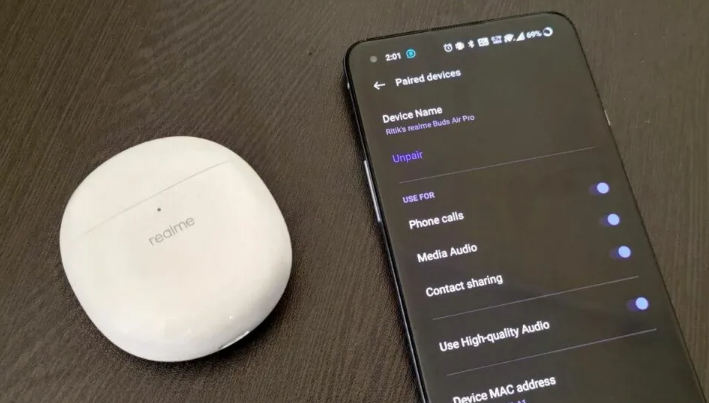
Bestimmte Fehlfunktionen und Probleme mit drahtlosen Ohrhörern sind auf vorübergehende Fehler oder Störungen des Bluetooth-Systems auf Ihrem Gerät zurückzuführen. Um sicherzustellen, dass dies nicht der Grund für Ihr Problem ist, schalten Sie daher Ihre Bluetooth-Verbindung aus, und schalten Sie sie wieder ein, um die Verbindung neu zu starten. Diese Methode behebt die meisten temporären Fehler und Störungen im System.
Methode 3: Aktualisieren Sie Ihre Ohrhörer
Jedes Paar Realme-Ohrhörer wurde mit einer eigenen Firmware geliefert, und veraltete Firmware ist berüchtigt dafür, solche Probleme zu verursachen. Aktualisieren Sie daher die Firmware Ihrer Ohrhörer, indem Sie die folgenden Schritte ausführen:
- Öffnen Sie den Google Play Store auf Ihrem Android-Gerät oder
- Öffnen Sie den AppStore auf iOS-Geräten.
- Suchen Sie über die Suchleiste nach der Realme Link-Anwendung.
- Laden Sie die Anwendung herunter und installieren Sie sie.
- Melden Sie sich mit Ihren Anmeldedaten an oder registrieren Sie sich für ein neues Konto.
- Wechseln Sie nun zum Bereich Realme Buds.
- Warten Sie einige Minuten, während das Firmware-Update gescannt wird.
- Tippen Sie auf die Schaltfläche Aktualisieren, um den Aktualisierungsvorgang zu starten.
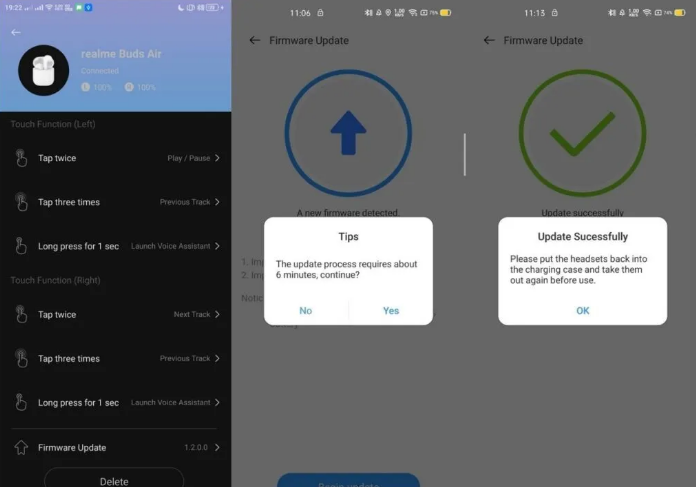
Methode 4: Setzen Sie die Realme-Ohrhörer zurück
Wenn keine der anderen Methoden funktioniert, müssen Sie versuchen, Ihre TWS-Ohrhörer auf die Werkseinstellungen zurückzusetzen und sie erneut zu koppeln, um das Problem zu beheben. Befolgen Sie die nachstehenden Schritte, um dies zu tun:
- Entfernen Sie beide Ohrhörer und legen Sie sie wieder in das Ladeetui.
- Öffnen Sie den Deckel und drücken Sie die Taste am Ladeetui etwa 10 Sekunden lang.
- Sobald die LEDs erlöschen, schließen Sie den Gehäusedeckel.
- Öffnen Sie nun die Bluetooth-Einstellungen des Telefons und entfernen Sie die gekoppelten Ohrhörer.
- Öffnen Sie den Gehäusedeckel und drücken Sie die Taste für mindestens 3 Sekunden.
- Nachdem Sie den Kopplungsmodus aufgerufen haben, koppeln Sie Ihre Ohrhörer erneut mit Ihrem Gerät.
- Überprüfen Sie, ob die Ohrerkennung funktioniert.
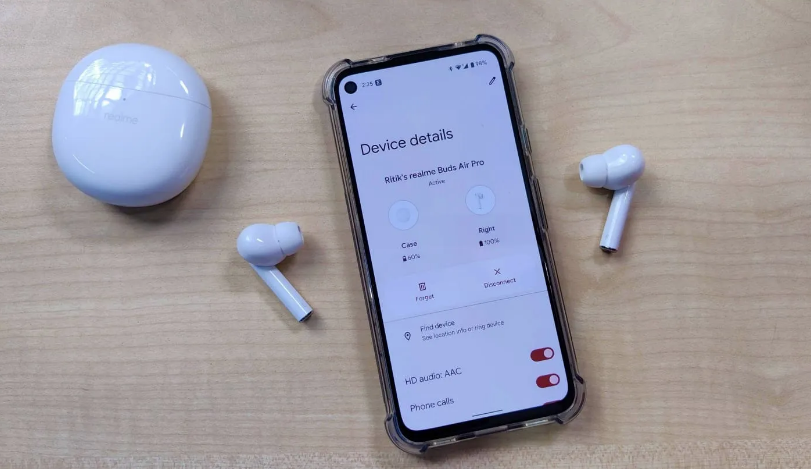
Methode 5: Bringen Sie die Ohrhörer zum Service Center

Wenn Methoden und Problemumgehung nicht funktionieren und das Problem weiterhin besteht, gibt es eine Änderung, dass es sich möglicherweise um einen Herstellungsfehler handelt. Wenn dies auch bei Ihnen der Fall ist, bringen Sie Ihre TWS-Ohrhörer mit Verpackung und Rechnung zum nächstgelegenen Servicecenter und bitten Sie um Reparatur oder Austausch.
Fazit
TWS-Ohrhörer sind Artikel, die man häufig oder sogar täglich verwendet und die bei Technikbegeisterten immer beliebter werden. Obwohl es alles andere als fehlerfrei ist, und wenn Sie zufällig auf Probleme stoßen, wie Realme Buds Air 3 in der Ohrerkennung, die nicht funktioniert, machen Sie sich keine Sorgen, wir haben Sie abgedeckt. Der obige Artikel enthält alle möglichen Lösungen und Methoden, die zur Behebung des Problems erforderlich sind.